비용 정보를 파일로 내보내기
가져온 작업 데이터의 비용 정보를 CSV 형식의 파일로 내보냅니다.
비용 정보 내보내기에는 아래와 같은 두 가지 방법이 있습니다.
-
선택한 작업의 비용 정보 내보내기
-
예약된 간격으로 비용 정보 내보내기
예약된 간격으로 내보낸 비용 정보가 전자 메일로 전송됩니다.
 중요
중요
-
비용 정보의 예약된 내보내기 및 전자 메일 전송을 수행하려면 상주 서비스를 시작해야 합니다.
상주 서비스에 대한 자세한 내용은 "상주 서비스 설정 대화 상자"를 참조하십시오.
선택한 작업의 비용 정보 내보내기
작업 비용 목록에서 선택한 작업의 비용 정보를 CSV 형식의 파일로 내보냅니다.
-
내보낼 기록을 선택합니다.
목록에서 파일로 내보낼 기록을 선택합니다.
여러 기록을 선택할 수 있습니다.
-
 작업 비용 데이터 내보내기(Export Job Cost Data) 버튼을 클릭합니다.
작업 비용 데이터 내보내기(Export Job Cost Data) 버튼을 클릭합니다.또는 파일(File) 메뉴의 비용(Job Cost)에서 작업 비용 데이터 내보내기(Export Job Cost Data)를 선택합니다.
파일 이름과 내보내기 대상을 지정한 다음 저장(Save)을 클릭합니다.
예약된 간격으로 비용 정보 내보내기
비용 정보를 예약된 간격으로 CSV 형식의 파일로 내보낼 수 있습니다.
Accounting Manager에서 작업 비용을 확인할 수 있는 모든 프린터에 적용됩니다.
-
비용 데이터의 예약된 내보내기(Scheduled Export of Cost Data) 대화 상자를 엽니다.
파일(File) 메뉴의 비용(Job Cost)에서 비용 데이터의 예약된 내보내기(Scheduled Export of Cost Data)를 선택합니다.
-
내보내기 조건을 지정합니다.
날짜(Date) 및 대상(Destination)을 지정한 다음 확인(OK) 버튼을 클릭합니다.
각 카테고리의 집계 결과를 파일로 출력(Output tabulated results to a file for each category)을 선택하여 각 항목이 합계된 파일을 출력합니다. 집계 설정(Tabulation Settings)에서 합계 및 집계할 항목을 선택합니다.
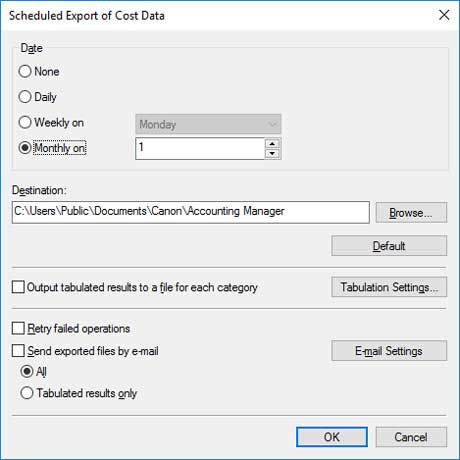
비용 정보의 예약된 내보내기가 지정된 조건으로 수행됩니다.
 참고
참고- 비용 정보의 예약된 내보내기에 대한 자세한 내용은 "비용 정보의 예약된 내보내기 대화 상자"를 참조하십시오.
- CSV 형식의 파일로 내보낼 항목을 선택할 수 있습니다. 자세한 내용은 "CSV 설정 대화 상자"를 참조하십시오.
전자 메일로 비용 정보 보내기
예약된 간격으로 내보낸 비용 정보 파일이 CSV 형식으로 전자 메일로 전송됩니다.
예약된 간격으로 내보낸 CSV 형식 파일이 전자 메일에 첨부되어 지정된 주소로 전송됩니다.
 중요
중요
-
전자 메일을 성공적으로 보내려면 바이러스 백신 소프트웨어에 대한 설정을 수행해야 합니다.
-
Accounting Manager에서 "cnwaammailer.exe"는 전자 메일을 보내도록 실행됩니다. 바이러스 백신 소프트웨어가 전자 메일 전송을 차단하는 경우 제외된 응용 프로그램으로 "cnwaammailer.exe"를 등록합니다.
-
제외된 어플리케이션으로 파일을 등록하는 데 대한 설명은 사용 중인 바이러스 백신 소프트웨어 설명서를 확인하십시오.
-
전자 메일 전송 기능을 설정합니다.
비용 데이터의 예약된 내보내기(Scheduled Export of Cost Data) 대화 상자에서 내보낸 파일을 전자 메일로 전송(Send exported files by email)을 선택합니다.
예약된 간격으로 내보낸 CSV 파일과 각 항목이 합계된 CSV 파일을 첨부하려면 모두(All)를 선택합니다.
각 항목이 합계된 CSV 파일만 첨부하려면 집계 결과만(Tabulated results only)을 선택합니다.
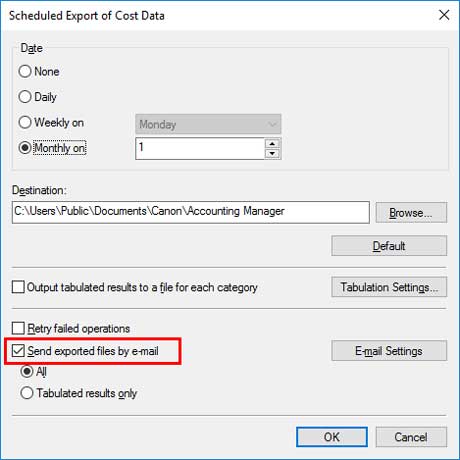
-
전자 메일 설정(Email Settings) 대화 상자를 엽니다.
전자 메일 설정(Email Settings) 버튼을 클릭합니다.
-
보낼 전자 메일과 전자 메일 서버를 설정합니다.
전자 메일을 보내기 위한 설정을 수행합니다.
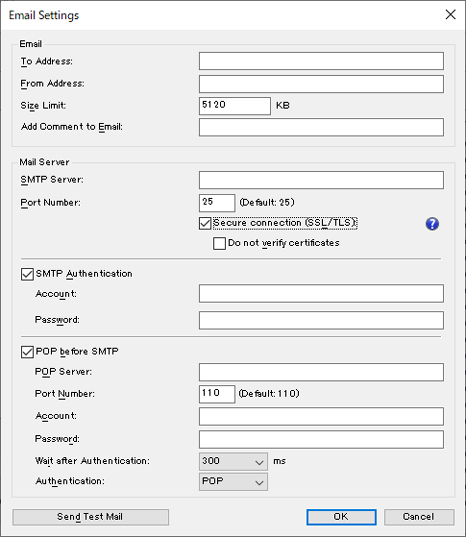
 참고
참고- 전자 메일 설정에 대한 자세한 내용은 "전자 메일 설정(Email Settings) 대화 상자"를 참조하십시오.
- 설정된 조건을 사용하여 전자 메일을 올바르게 보낼 수 있는지 확인하려면 테스트 메일 전송(Send Test Mail)을 클릭하십시오. 그러면 테스트 전자 메일이 전송됩니다.
설정이 완료되면 확인(OK) 버튼을 클릭하여 전자 메일 설정(Email Settings) 대화 상자를 닫습니다.
-
확인(OK) 버튼을 클릭합니다.
설정이 적용되고 비용 데이터의 예약된 내보내기(Scheduled Export of Cost Data) 대화 상자가 닫힙니다.
